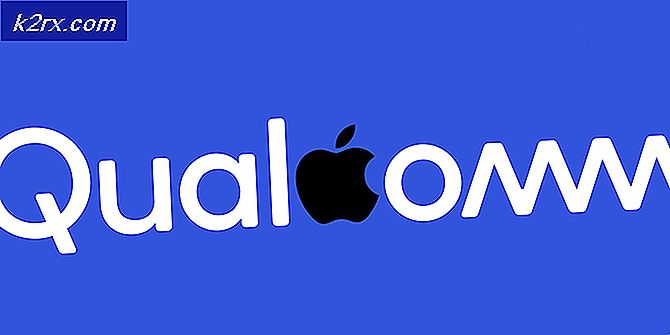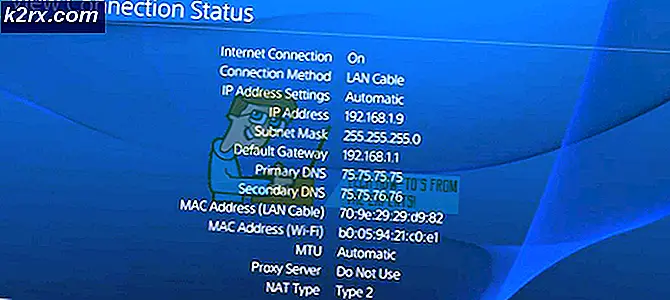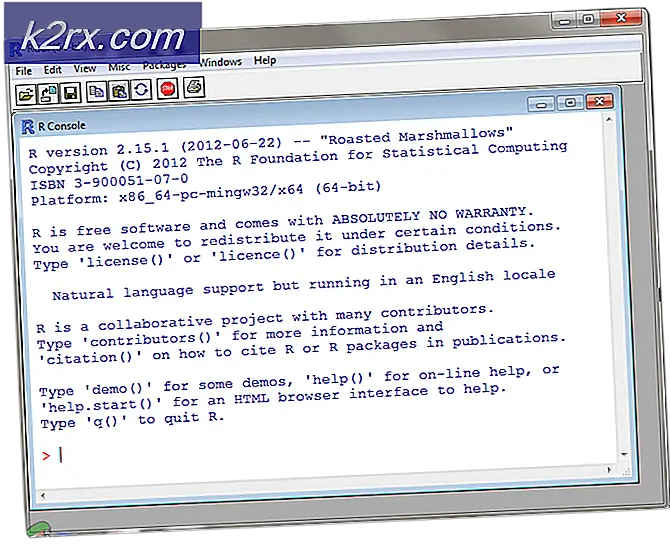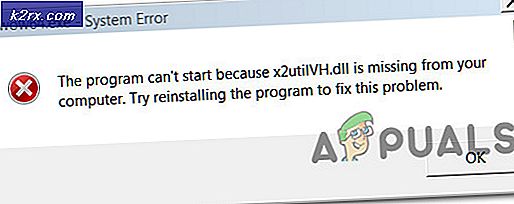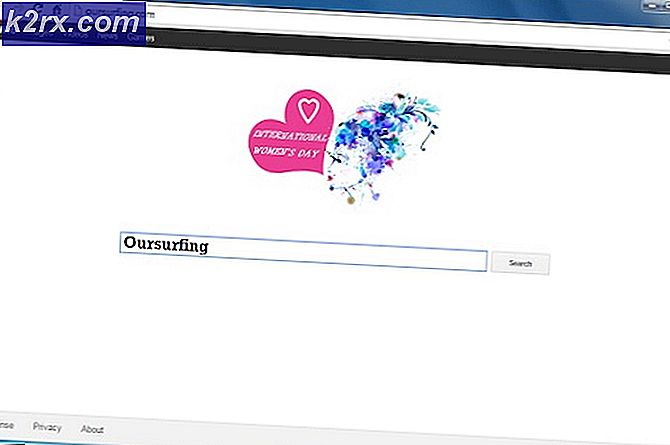Sådan rettes Vermintide 2 Backend fejl 1127
Det Backend-fejl 1127 opstår typisk, når pc-brugere forsøger at starte Vermintide 2 konventionelt. Dette problem er ikke eksklusivt for en bestemt Windows-version, da problemet er blevet bekræftet på Windows 7, Windows 8.1 og Windows 10.
Som det viser sig, er der flere forskellige årsager, der vides at forårsage netop dette problem på pc:
Metode 1: Genstart af damp
Hvis du starter spillet via Steam, skal du starte denne fejlfindingsvejledning ved at genstarte spilstarteren. Denne løsning er blevet bekræftet at være effektiv af mange berørte brugere, der tidligere kæmpede for at være vært eller deltage i online sessioner.
Men husk, at du bliver nødt til at sikre dig, at du lukker Steam-baggrundstjenesten helt ved at højreklikke på deres Steam-ikoner og klikke på Afslut fra den nyligt viste kontekstmenu.
Når du har gjort dette, skal du åbne Steam igen og starte Vermintide 2 fra fanen Bibliotek for at se, om problemet nu er løst.
Hvis du stadig ser det samme Backend-fejl 1127,gå ned til den næste potentielle løsning nedenfor.
Metode 2: Kontrol af serverproblemer
Hvis en simpel genstart ikke fungerede for dig, skal du fortsætte med at kontrollere, om Steam i øjeblikket oplever serverproblemer, der muligvis ender med at forårsage netop denne fejlkode. Hvis det ikke er årsagen til problemet, skal du gå videre med at undersøge, om spilserverne i stedet er berørt.
Du skal starte med at kontrollere den aktuelle Steam-status. En af de bedste tredjepartswebsteder, der giver dig mulighed for at gøre dette er SteamStat.us. Når du ankommer til den rigtige side, skal du kontrollere, om Steam-serveren i dit område i øjeblikket oplever problemer, der kan medføre, at Vermintide 2 og andre spil i dit bibliotek ikke fungerer korrekt.
Hvis de undersøgelser, du lige har udført, ikke afslørede nogen underliggende serverproblemer med Steam, skal du fortsætte med at tjekke de dedikerede mega-servere i Vermintide 2.
For at kontrollere, om udviklerne i øjeblikket har problemer, skal du kontrollere Twitter-konto af Vermintide 2 og konsulter FatShark fora for at se om der er klæbrige indlæg om tekniske problemer, som udviklerne i øjeblikket arbejder på at løse.
Hvis de undersøgelser, du lige har foretaget, ikke afslørede nogen underliggende serverproblemer, skal du gå ned til den næste potentielle løsning nedenfor.
Metode 3: Skift til Google DNS
Hvis en simpel genstart ikke fungerede, og du med succes har bekræftet, at hverken Steam eller Fatshark i øjeblikket beskæftiger sig med serverproblemer, kan du overveje, at du muligvis har at gøre med en DNS (Domain Name System) -fejl.
Hvis du bruger en tier 2 IPS, får du muligvis tildelt et dårligt DNS-interval, som spilserveren afviser. Hvis dette scenarie er anvendeligt, skal du være i stand til at løse problemet ved at skifte til DNS leveret af Google. Denne løsning blev bekræftet for at være effektiv af flere forskellige berørte brugere.
Hvis du vil implementere denne rettelse, skal du følge instruktionerne nedenfor for at skifte til DNS leveret af Google:
- Trykke Windows-tast + R at åbne en Løb dialog boks. Skriv derefter 'Ncpa.cpl'og tryk på Enter for at åbne menuen Netværksforbindelser.
- Når du er inde i Netværksforbindelser menu, skal du højreklikke på det netværk, du i øjeblikket har forbindelse til, og derefter højreklikke på Wi-Fi (trådløs forbindelse) eller Ethernet (lokalforbindelse)afhængigt af den type forbindelse, du bruger, skal du klikke på Ejendomme fra den nyligt viste kontekstmenu.
- På skærmbilledet Egenskaber for din netværksforbindelse skal du vælge fanen Netværk og derefter gå tilDenne forbindelse bruger følgende punktermodul, vælgInternetprotokol version 4 (TCP / IPv4)og klik på Ejendomme menuen nedenfor.
- Når du kommer til den næste menu, skal du vælge fanen Generelt og derefter kontrollere den Google, der er tilknyttetBrug følgende DNS-serveradresseog udskiftPrefference DNS-serverog alternativ DNS-server med følgende værdier:
8.8.8.8 8.8.4.4
- Når det lykkes dig at ændre værdierne i overensstemmelse hermed, skal du følge trin 3 og 4 igen for at gøre det samme for Internetprotokol version 6 (TCP / IPv6) til Google DNS:
2001:4860:4860::8888 2001:4860:4860::8844
- Gem de ændringer, du lige har håndhævet, genstart computeren, og se om problemet nu er løst.
Når du har skiftet til Googles DNS, skal du starte spillet igen og se om du stadig ser Backend-fejl: 1127når du prøver at oprette forbindelse til en server eller oprette en.
Hvis det samme problem stadig opstår, skal du gå ned til den næste mulige løsning nedenfor.
Metode 4: Brug af en VPN til at omgå regeringsrestriktioner (hvis relevant)
Husk, at Vermintide 2 er et af de spil, der er designet til at lave faste IP-adresser, når to spillere prøver at indlede co-op. Dette er fint i de fleste lande, men det bestemte IP-interval, som spillet bruger, er blokeret af visse regeringer.
I de fleste tilfælde rapporteres dette problem med Rusland og andre østeuropæiske lande på dette område.
Hvis dette scenarie er anvendeligt, er det eneste, du kan gøre for at omgå Backend-fejl: 1127er at filtrere din forbindelse via et VPN-netværk. Generelt er det kendt, at VPN'er på systemniveau tjener dette formål bedre end proxyservere.
Her er et par VPN-tjenester, der inkluderer en gratis version, som du kan bruge til at omgå regeringspålagte regeringsrestriktioner i dine lande:
- Express VPN
- CyberGhost
- NordVPN
- HideMyAss
- Hide.Me VPN
Installer VPN-løsningen efter eget valg, filtrer derefter din forbindelse gennem et land uden denne type faste IP-begrænsning (United Kingdon, USA, Tyskland, Frankrig osv.), Og se om du er i stand til at spille co-op-sessioner i Vermintide uden støder på den samme fejlkode.
Hvis det samme problem stadig opstår, skal du gå ned til den næste potentielle løsning nedenfor.
Metode 5: Bekræftelse af Vermintide 2-integritet gennem Steam
Som det viser sig, kan dette særlige problem også opstå på grund af en slags inkonsistens, der er muliggjort af korruption blandt spilfilerne, der tilhører Vermintide 2. Flere berørte brugere, der støder på det samme problem, har formået at løse problemet ved hjælp af den indbyggede integritetskontrolfunktion af Steam for at reparere eller tilføje de beskadigede spilfiler.
Hvis du mener, at dette scenarie er anvendeligt, skal du følge instruktionerne nedenfor for at starte en integritetskontrol af Vermintide 2 via Steam:
- Sørg for, at Vermintide 2 er helt lukket, åbn derefter Steam, og få adgang til biblioteksfanen fra menuen øverst.
- Brug derefter menuen til venstre til at højreklikke på Vermintide 2 og klik derefter på Ejendomme fra genvejsmenuen.
- Inde i Ejendomme skærmbillede af Vermintide 2, skal du klikke på Lokale filer fanen, og klik derefter påBekræft integriteten af spilfilerne fra listen over tilgængelige indstillinger.
- Bekræft ved den sidste prompt, og vent derefter på, at operationen er afsluttet.
- Når scanningen er afsluttet, skal du genstarte din computer og se, om problemet nu er løst ved at starte spillet efter næste opstart og se om Backend-fejl: 1127fejl opstår stadig.